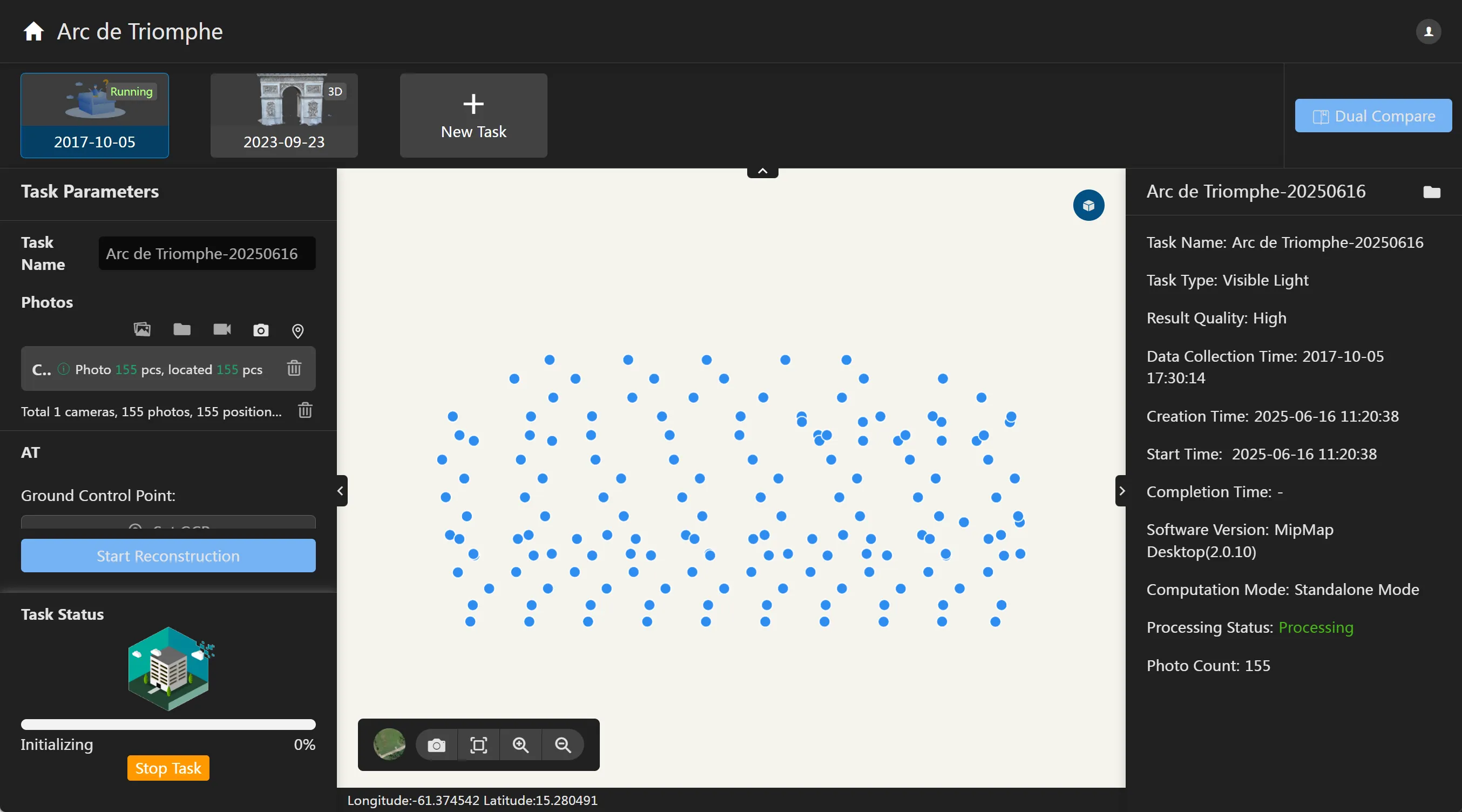4.1 Ricostruzione Rapida
Crea Attività
Nella pagina [Elenco Progetti], fare clic sul pulsante o, all'interno di un progetto esistente, fare clic sul pulsante
per passare automaticamente alla pagina di creazione dell'attività.
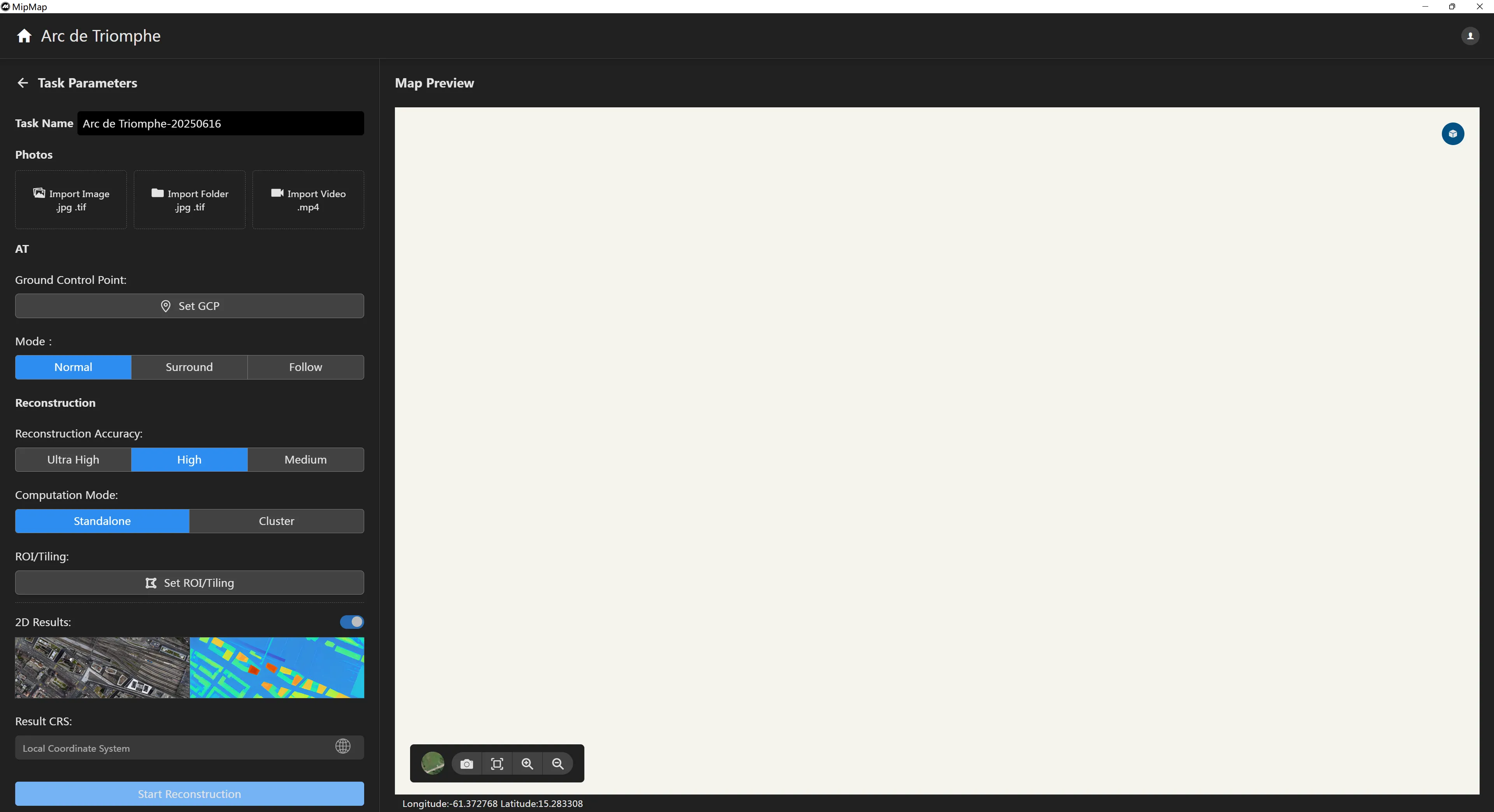
Carica Foto
Fare clic sul pulsante "Importa Immagini" o "Importa Cartella", selezionare le foto che si desidera ricostruire e fare clic su "OK". Il software leggerà automaticamente le foto e ne otterrà le informazioni sugli attributi.
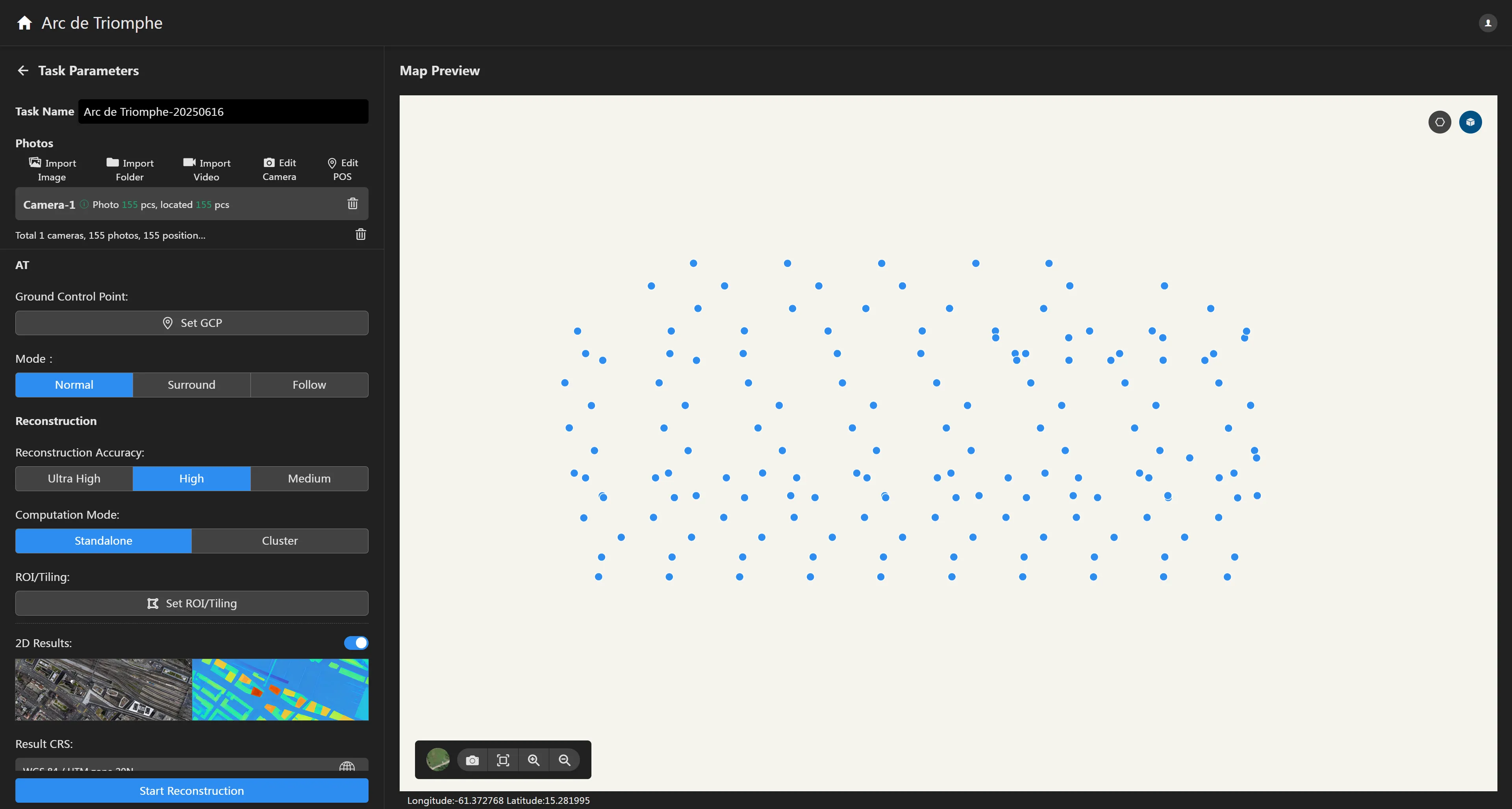
Fare clic sul pulsante sull'interfaccia di anteprima della mappa per disegnare un'area poligonale. È possibile scegliere di eliminare i dati delle immagini all'interno o all'esterno dell'area. Le immagini eliminate non parteciperanno al processo di ricostruzione.
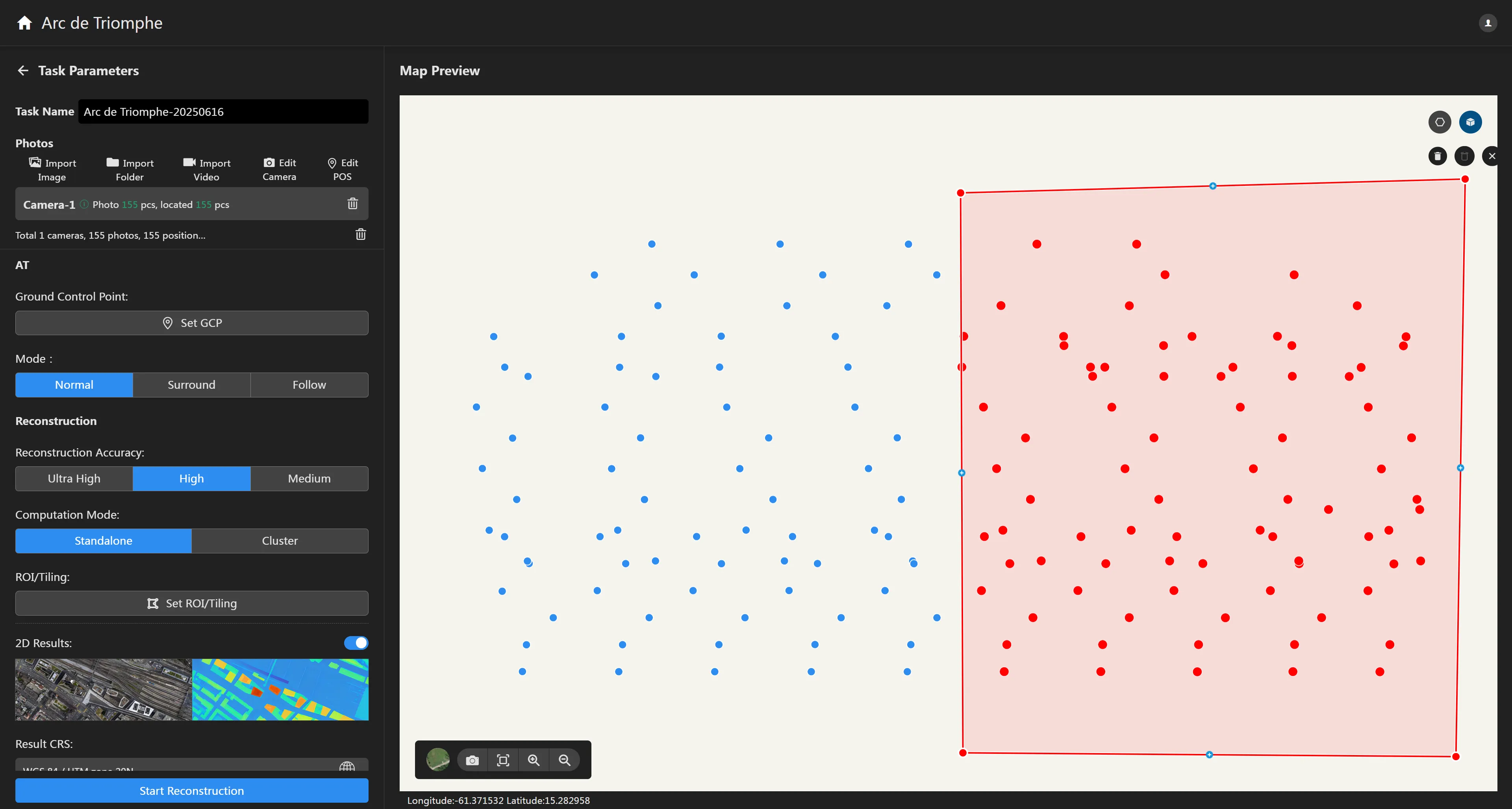
Fare clic sul pulsante "Importa Video", selezionare il video che si desidera ricostruire e apparirà automaticamente l'interfaccia di estrazione dei fotogrammi video. Dopo aver impostato i parametri di estrazione dei fotogrammi, fare clic su "OK" e il software estrarrà automaticamente i fotogrammi e leggerà le foto. Se la directory del file video contiene un file srt con lo stesso nome che include informazioni POS video, è supportata l'estrazione automatica della posa video.
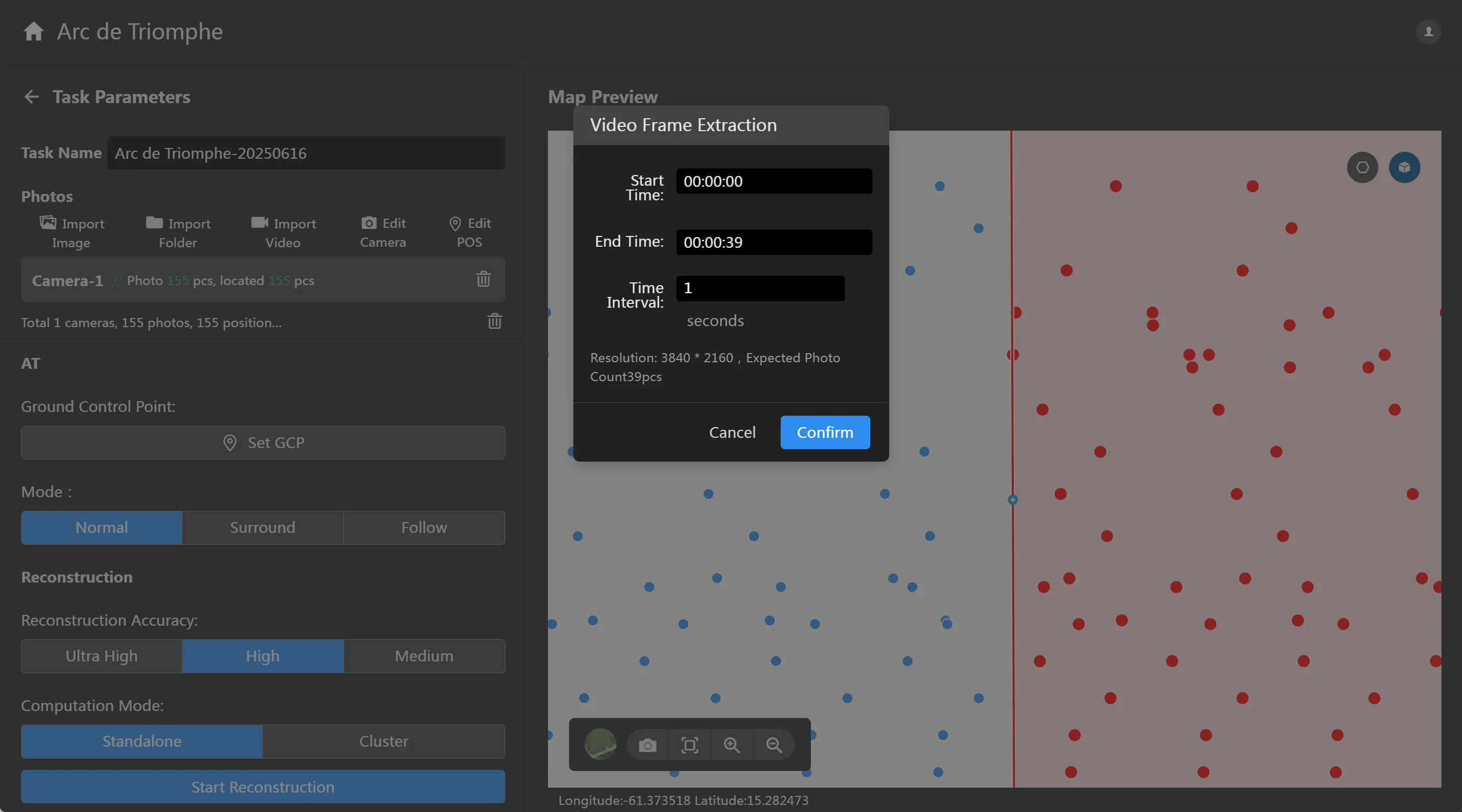
Imposta Parametri di Ricostruzione
Dopo aver importato le foto, il software imposterà automaticamente i parametri di ricostruzione predefiniti in base ai dati delle foto analizzati. È anche possibile modificare manualmente i parametri di ricostruzione desiderati.
- Imposta Punti di Controllo a Terra (GCP): Se il set di dati ha punti di controllo, è possibile importarli ed eseguire la marcatura dei GCP per migliorare la precisione della triangolazione aerea. I GCP vengono generalmente impostati al termine della triangolazione aerea.
- Modalità di Triangolazione Aerea:
- Precisione di Ricostruzione: Maggiore è la precisione di ricostruzione, maggiore sarà la risoluzione dei risultati ricostruiti, ma richiederà più tempo. Al contrario, minore è la precisione, più veloce sarà la velocità di ricostruzione. La differenza tra la precisione di ricostruzione alta, media e bassa risiede nella risoluzione di ricampionamento relativa all'immagine originale: Alta ha la stessa risoluzione dell'immagine originale, Media viene ricampionata a un intervallo di 2x dall'immagine originale (cioè, sia la lunghezza che la larghezza sono 1/2 dell'immagine originale), e Bassa viene ricampionata a un intervallo di 4x dall'immagine originale (cioè, sia la lunghezza che la larghezza sono 1/4 dell'immagine originale). Ad esempio: se la lunghezza × larghezza dell'immagine originale è 6000 × 4000, la lunghezza × larghezza dell'immagine ricostruita ad alta precisione sarà 6000 × 4000, la lunghezza × larghezza dell'immagine ricostruita a media precisione sarà 3000 × 2000 e la lunghezza × larghezza dell'immagine ricostruita a bassa precisione sarà 1500 × 1000.
- Modalità di Calcolo: È possibile scegliere tra calcolo su singola macchina o calcolo in cluster. Il calcolo in cluster richiede che il servizio cluster sia stato distribuito e che si disponga dell'autorizzazione per il calcolo in cluster.
- Imposta Regione di Interesse (ROI)/Blocchi: È possibile impostare l'area di ricostruzione desiderata e il metodo di suddivisione in blocchi in base alle proprie esigenze.
- Risultati 2D: I risultati 2D includono principalmente Mappe Ortofoto Digitali (DOM) e Modelli Digitali di Superficie (DSM). La disabilitazione di questa opzione non produrrà risultati di immagine 2D. Nota che se le foto importate non contengono informazioni sulla posizione, i risultati 2D non possono essere ricostruiti.
- Impostazioni Avanzate Risultati 2D: I risultati 2D supportano l'impostazione dell'output a piramide, dell'output a tasselli e delle impostazioni di risoluzione. L'output a tasselli consente di impostare la lunghezza del lato della tessera e la risoluzione può essere impostata su automatica o sull'inserimento manuale del GSD del risultato 2D.
- Sistema di Coordinate Risultati 2D: Il sistema di coordinate di output predefinito è un sistema di coordinate arbitrario, di solito un sistema di coordinate locale. Se è necessario personalizzare il sistema di coordinate, è possibile fare clic su
per selezionare il sistema di coordinate che si desidera produrre.
- Risultati 3D: I risultati 3D includono principalmente modelli 3D e nuvole di punti. La disabilitazione di questa opzione non produrrà risultati 3D. In questa interfaccia, gli utenti possono selezionare il formato di output per modelli e nuvole di punti in base a esigenze specifiche, inclusi modelli in formato B3DM\OSGB\OBJ\PLY e nuvole di punti in formato PNTS\OSGB\LAS\PLY.
- Impostazioni Avanzate Risultati 3D: I risultati 3D supportano l'impostazione del tasso di semplificazione del modello e l'eliminazione di oggetti fluttuanti. Il tasso di semplificazione del modello è predefinito al 100%, producendo il modello completo.
- Sistema di Coordinate Risultati 3D: Simile al sistema di coordinate dei risultati 2D, è predefinito un sistema di coordinate arbitrario. È possibile fare clic su
per impostarlo su un sistema di coordinate personalizzato.
- Sistema di Coordinate di Elevazione: La pagina di selezione del sistema di coordinate consente di scegliere un sistema di elevazione. Attualmente, supporta l'altezza geodetica, il Datum Verticale Nazionale del 1985 e sistemi di elevazione personalizzati. I sistemi di elevazione personalizzati vengono aggiunti importando file di ondulazione del geoide in formato tif.
Avvia Ricostruzione
Fare clic sul pulsante "Avvia Ricostruzione" e il software entrerà automaticamente nel processo di ricostruzione. Nell'angolo in basso a sinistra, è possibile visualizzare la fase di esecuzione dell'attività corrente e l'avanzamento. Al termine della ricostruzione, i risultati ricostruiti verranno visualizzati automaticamente.